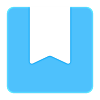【Ruby on Rails】sorceryを使用したログインで、ユーザーネーム・emailのどちらでもログインできるようにする
Deviseでの方法はいくらでもあるのですけど、sorceryについてはなかなか見つからなかったもので。
Rails version 4.2.5
Ruby version 2.3.0-p0 (x86_64-linux)
sorcery (0.9.1)
前提:公式のこちらのチュートリアルに沿って、emailでのログインは可能になっていること。つまり途中から導入する場合ということになります。
マイグレーションファイルの編集
db/migrate/****_sorcery_core.rbにて
class SorceryCore < ActiveRecord::Migration def change create_table :users do |t| t.string :email, :null => false t.string :username, :null => false # これを追加 t.string :crypted_password t.string :salt t.timestamps end add_index :users, :email, unique: true add_index :users, :username, unique: true # これを追加 end end
emailの他に、今回はusernameというカラムを作ります。
そして、rake db:migrate:resetを行いました。もうすでにDBにユーザーを作っていたのですが、それにはusernameを設定していなかったので、リセットを行うことにしました。
設定ファイルの編集
config/initializers/sorcery.rbにて
# --- user config --- config.user_config do |user| # -- core -- # specify username attributes, for example: [:username, :email]. # Default: `[:email]` # user.username_attribute_names = [:username, :email]
user.username_attribute_namesに:emailだけでなく、:usernameも追加します。
Strong Parametersへの追加
app/controllers/users_controller.rb
def user_params params.require(:user).permit(:username, :email, :password, :password_confirmation) end
User modelにバリデーション追加
app/models/user.rb
validates :email, :username, presence: true . . validates :username, uniqueness: true
:usernameにpresence: trueとuniqueness: trueのバリデーションをかけます。
ログインフォームの編集
ユーザーネーム用・email用のフォームを一つにまとめたい。
どうすればいいのかなあ、と思って試行錯誤したのですが、以下の方法にしました。
app/views/user_sessions/_form.html.erb
ログイン画面にてemail用のフィールドの代わりに、下記のコードに置き換えます。
<div class="field"> <%= label_tag :login %><br /> <%= text_field_tag :login, nil, placeholder: 'username or email' %> </div>
params[:login]というのをコントローラーに渡すようにしておきます。ここにユーザーネーム、emailのどちらかが入ることになります。

セッション用コントローラーの編集
app/controllers/user_sessions_contoller.rb
def create # params[:login] is username or email if @user = login(params[:login], params[:password], params[:remember_me]) redirect_back_or_to(:users, notice: 'Login successfully') else flash.now[:alert] = 'Login failed' render :new end end
デフォルトではloginメソッドの第1引数にparams[:email]を渡していましたが、ここではparams[:login]を渡します。
Processing by UserSessionsController#create as HTML
Parameters: {"utf8"=>"✓", "authenticity_token"=>"****", "login"=>"user1", "password"=>"[FILTERED]", "commit"=>"Login", "remember_me"=>"on"}
User Load (1.9ms) SELECT "users".* FROM "users" WHERE ("users"."username" = 'user1' OR "users"."email" = 'user1') ORDER BY "users"."id" ASC LIMIT 1
フィールドにuser1というユーザーネームでログインしたところをconsoleで見てみます。
usersテーブルのusernameかemailのどちらかにuser1があるかどうか、検索してくれていますね。
Processing by UserSessionsController#create as HTML
Parameters: {"utf8"=>"✓", "authenticity_token"=>"****", "login"=>"test@example.com", "password"=>"[FILTERED]", "commit"=>"Login", "remember_me"=>"on"}
User Load (0.5ms) SELECT "users".* FROM "users" WHERE ("users"."username" = 'test@example.com' OR "users"."email" = 'test@example.com') ORDER BY "users"."id" ASC LIMIT 1
今度はtest@example.comでログインしたところ。こちらでもOR検索してくれています。
その他
- ユーザーネームも必須にしたので、ユーザー登録画面(app/views/users/_form.html.erb)に、
username用のフォームを追加する。 - ユーザーの一覧・詳細画面にもユーザーネームを表示する
ということをしました。
参考
こちらの記事では、emailからユーザーネームでのログインに置き換える、ということをしています。
(追記)
うーん、記事を投稿してすぐに気がついたのですけど、もしユーザーネームのほうにふざけてuser@example.comなどと、emailと同じ形式で登録してしまうと、他のユーザーのemailとかぶってしまうことが無きにしもあらず、のような気がしました。
ユーザーネームには@, . (+も?)などは使えないようにバリデーションをかける必要があるかもです。
(さらに追記)
こう・・・かな?
app/models/user.rb
validates :username, format: { with: /\A\w+\z/ }
単語、数字、アンダースコアだけに制限すると。
【Ruby on Rails】Cloud9 + Heroku + SendGridで本番環境からメールを飛ばす
現在Udemyでこのような講座をやっていまして
開発環境はCloud9、デプロイ先はHerokuでのお話です。
Herokuでの準備
Heroku>Dashboard>左ペインManage Account>Billingでクレカ情報登録をしておきます。
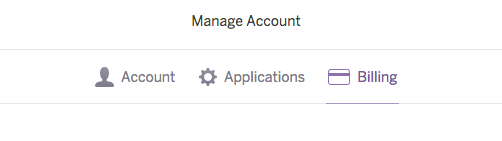
Cloud9のコンソールにてheroku addons:create sendgrid:starter
Herokuのダッシュボードよりアプリのページを見ると
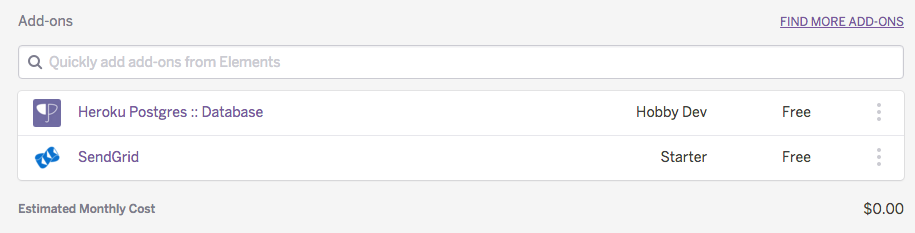
Sendgridが連携されているのがわかります。ここをクリックすると、SendGridのページへ飛びます。
「なんか問題あったらメール送るから!メルアド教えてくれ!」みたいなポップアップがでますが、もうすでにapp********@heroku.comというメルアドがフォームには入っています。とにかくボタンを押してみましたが、だめだw
もう一回Gmailで登録し直しました。
SendGridでの設定
左のSettings>Credentials>New Credentialsからusername, passwordの設定。mailにチェックを入れます。
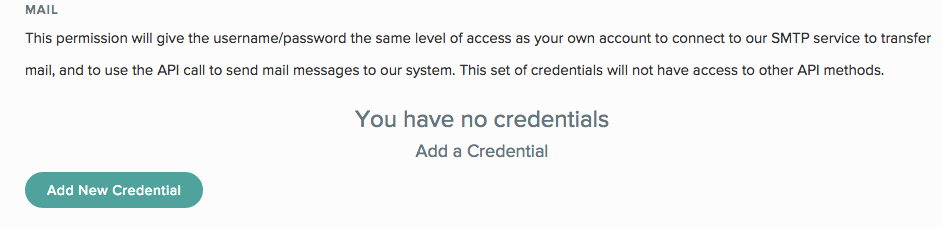
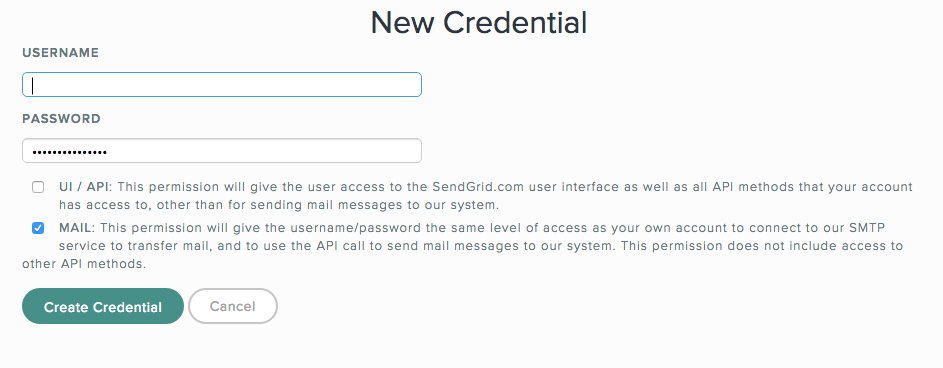

Heroku用の環境変数設定
Cloud9のコンソールにて、
heroku config:set SENDGRID_USERNAME=yourusername
heroku config:set SENDGRID_PASSWORD=youruserpassword
先ほどSendGridで登録したユーザーネームとパスワードを設定します。
開発環境の環境変数設定
チュートリアルでは.zshrcに記述しているようですが、dotenv(dotenv-rails)を使います。
公式を見るとGemfileのトップに記述するようですが、まあrubyのすぐ後にしました。
source 'https://rubygems.org' ruby "2.2.4" gem 'dotenv-rails', :groups => [:development, :test]
bundle installしたあとは忘れずに.gitignoreに.envを追加。そしてプロジェクトのルートにて.envファイルを作成し、
SENDGRID_USERNAME=yourusername SENDGRID_PASSWORD=yourpassword
と記述しておきます。
ActionMailer設定
config/environment.rb
ActionMailer::Base.smtp_settings = { :address => 'smtp.sendgrid.net', :port => '587', :authentication => :plain, :user_name => ENV['SENDGRID_USERNAME'], :password => ENV['SENDGRID_PASSWORD'], :domain => 'heroku.com', :enable_starttls_auto => true }
ここの答えを見るとCloud9はport587をブロックするようだから、2525とか別のポートにしたほうがいいぜ!みたいなことが書いてありましたが、その通りにすると今度は本番環境にてうまくいかなくなりましたので、おとなしく587を指定しました。
config/environments/development.rb
config.action_mailer.delivery_method = :development config.action_mailer.default_url_options = { host: 'yourappname.c9users.io/', port: $PORT, protocol: 'https' }
チュートリアルのコメント欄には下記のように
config.action_mailer.delivery_method = :development config.action_mailer.default_url_options = { host: '$IP', port: $PORT }
host: $IPかもしくはhost: '$IP'にしろ、みたいなことが書いてありましたが、真っ赤な嘘やで。
config/environments/production.rb
config.action_mailer.delivery_method = :smtp config.action_mailer.default_url_options = { :host => 'yourherokuappname.herokuapp.com', :protocol => 'https'}
git origin heroku masterでHerokuへプッシュしたのち、ユーザー登録画面(Deviseを使用しています)から、自分のEmailを登録してみると、メールが届きます(結構時間かかる?それでも数分くらいだったような気も)
おまけ:letter_opener_webを使用して開発環境でのメールの確認
Gemfile
gem 'letter_opener_web', '~> 1.2.0', :group => :development # 私は何もオプション無しで``group :development``内にgem 'letter_opener_web'としました・・・
bundle install # or bundle install --without production
routes.rb
Your::Application.routes.draw do . . if Rails.env.development? mount LetterOpenerWeb::Engine, at: "/letter_opener" end . . end
config/environments/development.rb
config.action_mailer.delivery_method = :letter_opener config.action_mailer.default_url_options = { host: 'yourappname.c9users.io/', port: $PORT, protocol: 'https' }
ユーザー登録後、
https://yourappname.c9users.io/letter_openerにアクセスすると、認証メールが確認できます。
Day One(Classic)からDay One2へ記事をインポートしてみた
Day One2がセール中だったので購入しました。
記事執筆時点ではまだ半額ですが、そもそも4,800円とか高えよ・・・。
インポートする
まず起動します(当たり前か)

右が新しいDay One2。
イメージ画面?みたいのが出てきますが、ポチポチとContinueを押していくと、この画面になります。

「リマインダー作ろうぜ!」みたいなこと言われていますが、Classicのほうでも全然使っていなかったので、Continueを押して進みます。

「インポートするかい?」と出るので、当然Importを押します。
確認のダイアログが出ます。インポートされた記事はClassicのほうから削除されてしまうわけではないと。

これもImportを押します。するとインポートが始まり・・・

インポート終了のダイアログが出ますので、OKを押します。これでインポート終了。簡単でした。
設定をする

メニューバー>Viewです。タイムラインは⌘+1、カレンダーは⌘+4と。とりあえずこれだけは覚えておきます。

設定画面です。メニューバーに表示させたいので、Show Menu Bar Entryを選択。そのGlobal Menu Barを使うためのショートカットはデフォルトでCtrl + Shift + Dです。
なんかリマインダーも使えるようにしないといけないらしいですな。
なので、Remindersタブにて、Enable Remindersを選択。

これでメニューバーにアイコンが表示されます。

ここをクリックするか、先ほどのショートカットを使用すると

このように出てきて書き込めると。